Hogyan játszhatom le a Blu Ray DVD-t a MacBook Pro-on? - Az Apple közösségtől
A negyedik generációs kétmagos és négymagos Intel processzorokkal, vadonatúj grafikákkal és PCle-alapú flash-tárolással felszerelt MacBook Pro lenyűgöző játékhatást mutat nekünk Retina kijelzőjén, és nagy kapacitást biztosít tonna fájlok számára. Több mint 5 millió képpontos 15-ös verzióban és több mint 4 millió kétszer a 13-os verzióban mindkettő példátlan tisztaságot nyújt a videó lejátszásában. Mindezek révén ez a laptop tökéletes hely a Blu-ray lejátszáshoz. Karcsú és modern, ez a laptop a vékony ultrabook és a mainstream erőmű középpontjában helyezkedik el.
A nagy teljesítményű Macbook Pro-nak azonban továbbra is szüksége van egy külső Blu-ray meghajtóra a Blu-ray lemez lejátszásához, ami azt is jelenti, hogy nincs beépített Blu-ray lejátszó szoftver. Egy másik hasonló eszköz, a Macbook Air, még kényelmesebb lejátszó, különösen a nők számára. Vékonyabb és könnyebb, még akkor is, ha nincs retina kijelzője, mégis népszerű a filmnézéshez. Ami a Blu-ray lejátszást illeti, ugyanazzal a problémával rendelkezik - nincs BD meghajtó.
Ahhoz, hogy MacBook Pro és Air tökéletes hely legyen a Blu-ray filmek nézésére, professzionális Blu-ray lejátszó szoftverre, valamint külső Blu-ray meghajtóra van szüksége. Ami a legmegfelelőbb az Aiseesoft Mac Blu-ray lejátszóhoz. Akár 13, akár 15 hüvelykes Pro vagy Air készüléket használ, a Blu-ray lemezt korlátlanul, veszteségmentesen és simán játssza le rajta.

Ahhoz, hogy MacBook Pro és Air tökéletes hely legyen a Blu-ray filmek nézésére, professzionális Blu-ray lejátszó szoftverre, valamint külső Blu-ray meghajtóra van szüksége. Az Aiseesoft a legmegfelelőbb MacBook Pro készülékéhez Mac Blu-ray lejátszó. Akár 13, akár 15 hüvelykes Pro vagy Air készüléket használ, a Blu-ray lemezt korlátlanul, veszteségmentesen és simán játssza le rajta.
A Blu-ray lemez lejátszásához szükséges előkészületek:
A Blu-ray lejátszásának működése a MacBook Pro-n és az Air-nél ugyanaz, tehát itt a Pro-t példázzuk.
1 lépés Csatlakoztassa a BD meghajtót a Mac-hez
Csatlakoztassa a külső Blu-ray meghajtót a kábellel a MacBook Pro-hoz. Helyezze be a Blu-ray lemezt a BD meghajtóba. Ha Blu-ray mappát vagy fájlokat játszik, kihagyhatja ezt a lépést.

2 lépés Telepítse és indítsa el a Blu-ray lejátszót
Töltse le és telepítse a Mac Blu-ray Player alkalmazást a MacBook Pro készülékre. Indítsa el a programot, kattintson az Open Disc elemre, és töltse be a Blu-ray lemezt. Ha Blu-ray mappát vagy fájlokat játszik le, válassza a Fájl megnyitása lehetőséget.

3 lépés Állítsa be a beállításokat
A Blu-ray lemez betöltése után engedélyezheti a lejátszási beállítások megváltoztatását, ideértve a film audio műsorszámát és feliratát, audiocsatornát, audioeszközt, videofájlt és képarányt stb.
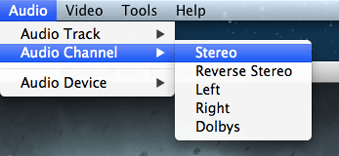
4 lépés Csak játsszon Blu-ray videókat
A Blu-ray betöltése után a Blu-ray Player elkezdi lejátszani a Blu-ray filmeket. Most annyit kell tennie, hogy csak élvezze!
Tipp: A Blu-ray film lejátszása közben egyetlen kattintással képernyőképeket is készíthet. Csak keresse meg a "kamera" gombot a felület aljáról, és kattintson rá, hogy megkapja a kívánt képet.
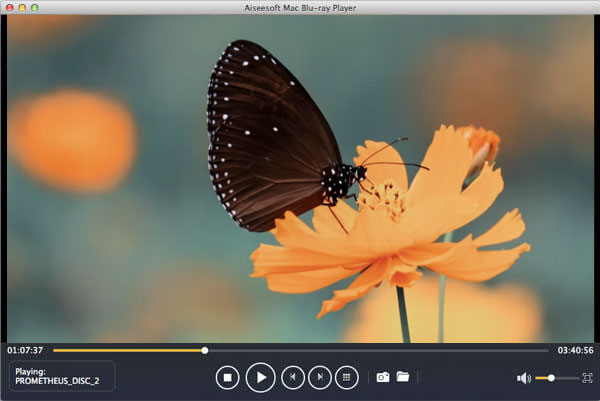
Most már szabadon élvezheti legújabb Blu-ray filmjeit a MacBook Pro készüléken, a Mac legjobb Blu-ray lejátszójával. Nagyon könnyű, igaz?
Ebben a bejegyzésben elsősorban a Blu-ray lejátszóra összpontosítunk a Blu-ray filmek lejátszására. Ha szeretné élvezni a harc valódi értelmét, vehetsz az 3D-s lejátszó 3D filmek nézéséhez.